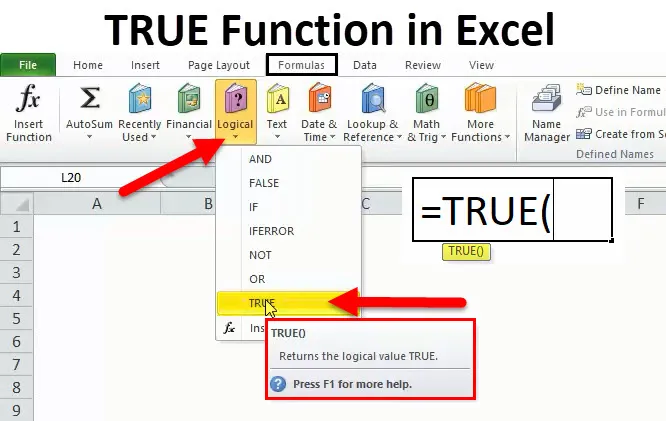
SANT i Excel (innehållsförteckning)
- TRUE-funktion i Excel
- TRUE Formula i Excel
- Hur man använder TRUE-funktion i Excel?
TRUE-funktion i Excel
En SANT-funktion är en logisk funktion som returnerar värdet SANT. I Excel när vi beräknar eller tillämpar något villkor, vill vi att output måste returnera ett verkligt värde. I dessa scenarier använder vi en SANT-funktion som är den inbyggda funktionen i Excel. Det är en mycket användbar funktion när du vill returnera utgången som SANT baserat på ett villkor. En SANN-funktion är densamma som Booleskt värde SANT. Det kallas också en villkorad funktion.
En TRUE-funktion kan användas med andra logiska funktioner som IF, ERROR etc.
TRUE Formula i Excel
Nedan är den Sanna formeln:
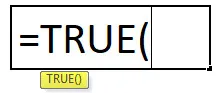
Denna funktion kräver inget argument.
En SANT-funktion kan användas på två sätt:
- = SANT utan parenteser. Detta kommer också att returnera det logiska värdet SANT.
- = SANT () som returnerar det logiska värdet SANT.
Hur använder man den sanna funktionen i Excel?
En TRUE-funktion är en kalkylfunktion. Denna Sanna funktion är väldigt enkel och lätt att använda. Låt oss nu se hur man använder en SANT-funktion med hjälp av några exempel.
Du kan ladda ner den här SANT-funktionen Excel-mall här - SANT-funktionen Excel-mallExempel 1
TRUE och TRUE () ger samma resultat och vi kan använda båda vice versa.
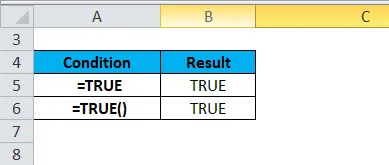
Exempel 2
Nu kommer vi att se användningen av en SANT-funktion med IF-funktionen. Vi vill kontrollera om värdena nedan är större än 30.
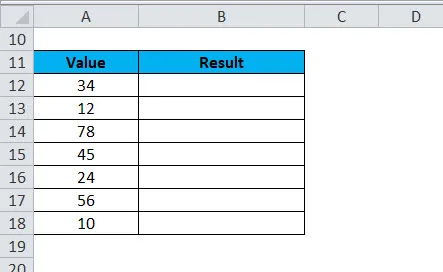
För detta använder vi nedanstående villkor:
= IF (A12> 30, TRUE ())
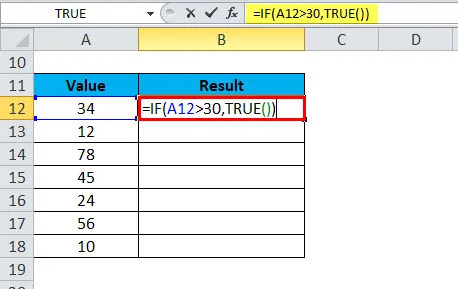
Utgången kommer att vara:
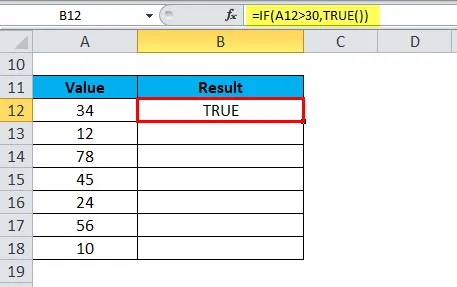
Dra och släpp denna formel för alla värden. Resultatet visas nedan:

Om villkoret uppfylls kommer det att returnera SANT

annars kommer att returnera falskt som resultat

Exempel 3
Vi kan använda en SANT-funktion med olika logiska förhållanden.

Exempel 4
Nu ser vi användningen av TRUE-funktionen som används som en BOOLEAN-funktion:

Utgången kommer att vara:
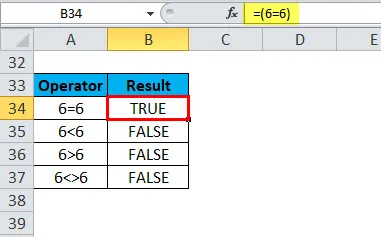
Exempel 5
Nu kommer vi att se användningen av en SANT-funktion under andra förhållanden:

I exemplet ovan, om villkor uppfylls och returnerar SANT, kommer uttrycket att returnera det andra argumentet som utgång, dvs.
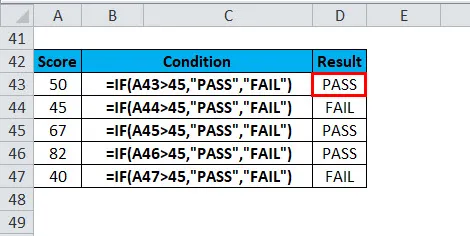
Om villkoret inte uppfyller kriterierna och returnerar falskt, kommer utgången att vara det tredje argumentet som är "FAIL".

Exempel 6
Låt oss ta ett försäljningsmål för företagets anställda och fördefinierade kriterier:

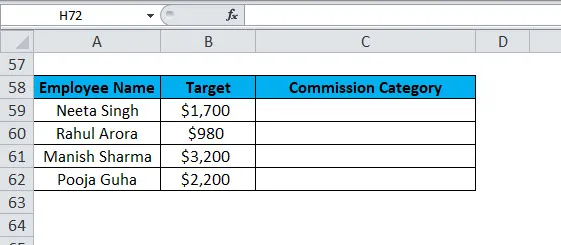
Nu måste vi beräkna provisionen för försäljningsanställda baserat på målet uppnått av dem. Här kommer vi att använda IF-funktionen.
Som nedan = IF (B59> $ A $ 54, $ B $ 54, $ B $ 53),

så om villkoret returnerar SANT kommer den anställda att få 20% provision.
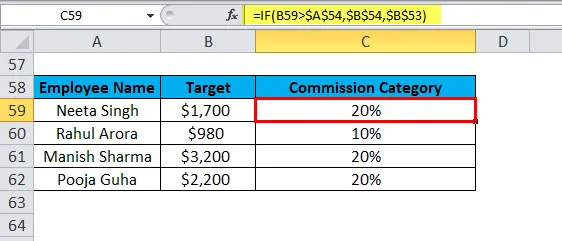
Om villkoret är falskt får de 10% provision.

Kontrollera nedanstående resultat:
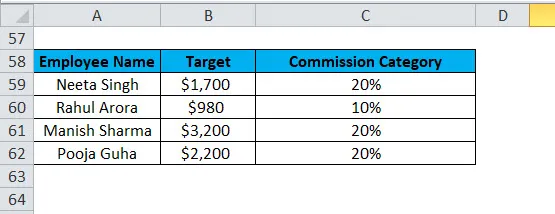
Saker att komma ihåg om den Sanna funktionen
- En mestadels SANT-funktion används med andra funktioner.
- TRUE-funktion utan parenteser ger samma resultat som TRUE ().
- I den matematiska beräkningen är alltid SANT lika med 1 och falskt är lika med 0.
- Ibland när vi tillämpar beräkningar på SANT och falskt blir resultatet som:
TRUE + FALSE = 1
TRUE + TRUE = 2
- Om vi vill få resultatet som SANT, använder vi direkt SANT-formel och excel kommer att returnera det logiska värdet SANT som utgång.
Till exempel: IF (23> 0, TRUE ()), IF (45 <100, TRUE)
- Logiska uttryck returnerar automatiskt booleska värden SANT eller falskt som utgång.
- Vi kan också göra numeriska beräkningar med Sanna och falska funktioner som:
TRUE () * 8 = 8
FALSE () * 10 = 0
- TRUE-funktion hjälper oss att förstå om ett givet tillstånd verkligen är sant eller inte.
Rekommenderade artiklar
Detta har varit en guide till TRUE-funktionen. Här diskuterar vi den Sanna formeln och hur man använder TRUE-funktionen tillsammans med praktiska exempel och nedladdningsbara Excel-mallar. Du kan också gå igenom våra andra föreslagna artiklar -
- Excel INTE-funktion
- Användning av OCH-funktion i Excel
- Användning av TRANSPOSE i MS Excel?
- Hur använder jag LOOKUP i MS Excel?